목차
후지제록스 프린터스 레이저 복합기 DP M255z 드라이버 설치 방법
레이저 복합기 DPM255z는 컴퓨터에 연결하여 사용할 수도 있고, USB 메모리 직접 연결하여 사용하는 방법이 있습니다. 다른 복합기들처럼 복합기에 있는 USB 단자에 메모리를 꼽은 후 저장된 것을 출력하면 됩니다. 컴퓨터에 연결하여 프린트하려면 그렇죠. 다른 복합기와 마찬가지로 레이저 복합기 DP M255z도 컴퓨터에 드라이브와 소프트웨어를 설치하면 됩니다.

레이저 복합기 DPM255z 드라이버는 후지 제록스 홈페이지에서 다운로드 받을 수 있습니다.
후지제록스 프린터스 DPM255z 드라이버 다운로드 페이지 :
https://onlinesupport.fujixerox.com/processDriverForm.do?ctry_code=KR
DPM255z 드라이버 설치하기
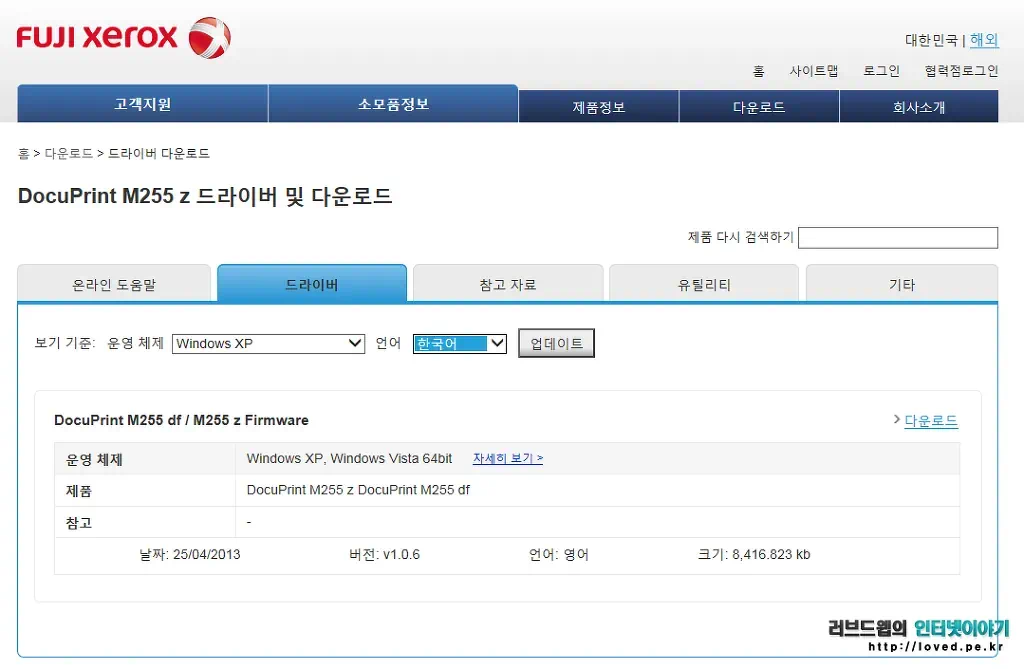
드라이버 다운로드 페이지에서 윈도우7, 한국어로 검색 시 드라이버는 나오지 않습니다. 32비트와 64비트에 맞는 윈도우XP, 비스타 용을 다운로드 받아 설치하면 되네요.
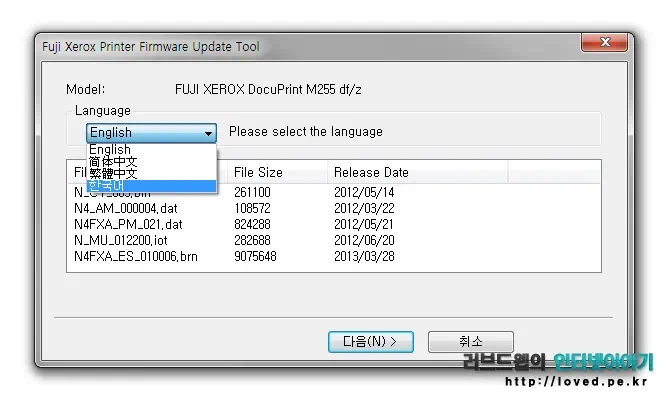
다운로드 받은 압축 파일을 푼 후 실행 시켜줍니다. 펌웨어 업데이트 툴이 실행 되면 언어를 선택한 후 다음 단계로 넘어갑니다.
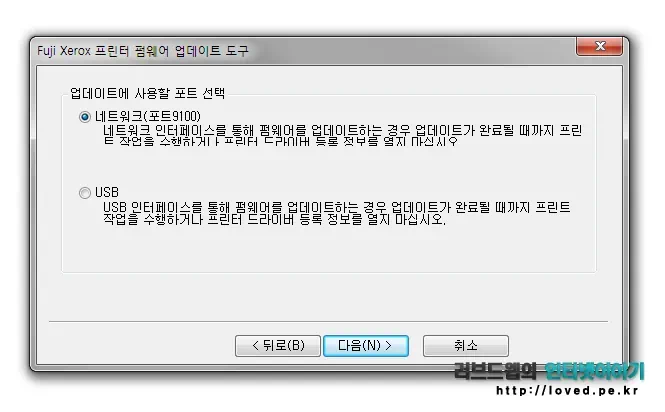
업데이트에 사용할 포트로 네트워크와 USB 연결 중 선택할 수 있습니다. 랜케이블이 연결된 상태에서 네트워크를 선택하여 다음 단계로 넘어가면 되고요. 이후에는 네트워크 연결을 통해 사무실에서 자리 배치 상 프린터를 컴퓨터와 멀리 놓더라도 와이파이 네트워크로 프린트를 할 수 있습니다.
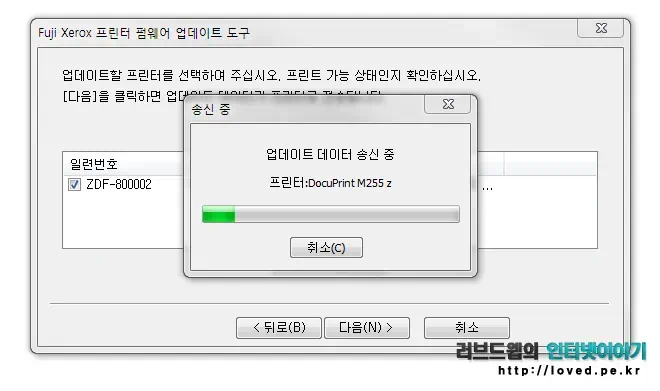
복합기로 펌웨어 업데이트 데이터가 송신 되고 잠시 후 업데이트는 마무리 됩니다. 참쉽죠~

후지제록스 프린터스 레이저 복합기 DP M255z의 펌웨어 업데이트가 마무리되면 출력, 스캔, 복사 등의 이용을 이용할 수 있습니다. 드라이버만 잘 설치되었다면, 별도의 소프트웨어 설치 없이도 대부분의 기능은 이용할 수 있습니다.